Pobierz 41.3.A.2.223: Aktualizacja zabezpieczeń Xperia XZs z lutego 2019 r
Zainstaluj Standardowy Rom / / August 05, 2021
Wygląda na to, że Sony obiecało szybkie wsparcie oprogramowania dla swoich urządzeń w tym nowym roku. Aktualizacja zabezpieczeń na bieżący miesiąc jest już dostępna na różnych urządzeniach. Xperia XZs otrzyma poprawkę zabezpieczeń z lutego 2019 r z nowym numerem kompilacji 41.3.A.2.223. Wygląda to na regularną aktualizację konserwacyjną, która podnosi poziom bezpieczeństwa urządzenia do obecnego. Najnowsza wersja oprogramowania dla modelu G8232. Aktualizacja odbywa się bezprzewodowo jako regularna aktualizacja automatyczna. Możesz jednak ręcznie pobrać i zainstalować oprogramowanie układowe.
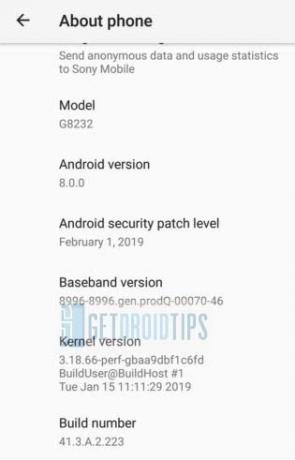
Możesz zdecydować się na automatyczne uruchamianie OTA przez serwer, aby umieścić je na swoim urządzeniu. Należy jednak pamiętać, że jest to stopniowy proces, który odbywa się partiami. Nie każde urządzenie otrzyma aktualizację od razu. Jeśli automatyczna aktualizacja pojawi się na Twoim urządzeniu, otrzymasz powiadomienie na swoim urządzeniu. Wszystko, co musisz zrobić, to po prostu dotknąć Pobierz, aby rozpocząć proces instalacji aktualizacji.
Spis treści
- 1 Przechwyć aktualizację OTA 41.3.A.2.223
- 2 Pobierz oprogramowanie układowe Xperia XZs 41.3.A.2.223 FTF
-
3 Zainstaluj oprogramowanie zabezpieczające z lutego 2019 r. 41.3.A.2.223
- 3.1 Podręcznik instalacji oprogramowania sprzętowego FTF dla 41.3.A.2.223
Przechwyć aktualizację OTA 41.3.A.2.223
Ponownie, jeśli nie chcesz czekać, aż automatyczna aktualizacja zapuka do Twojego telefonu, możesz również ręcznie wyszukać OTA.
- Idź do urządzenia Ustawienia> Aktualizacje systemu
- Teraz Stuknij w Sprawdź aktualizacje.
- Jeśli 41.3.A.2.223 aktualizacja jest dostępna, wystarczy dotknąć Ściągnij zacząć.
Najnowsza aktualizacja, która trafia do sieci, waży około 70 MB. Jest to więc idealne rozwiązanie, jeśli do pobrania używasz sieci Wi-Fi. Naładuj baterię urządzenia w ponad 50%, aby uniknąć przerw w zasilaniu.
Jeśli chcesz teraz zaktualizować swoje urządzenie, możesz również ręcznie pobrać i zainstalować plik oprogramowania sprzętowego FTF dla 41.3.A.2.223 za pomocą narzędzia Sony Flash. Umieściliśmy również link do pobrania oprogramowania układowego i przewodnik flashowania wraz z pobieraniem narzędzia flash. Znajdziesz go poniżej.
Pobierz oprogramowanie układowe Xperia XZs 41.3.A.2.223 FTF
Oto łącze do oprogramowania układowego Xperia XZs oparte na aktualizacji poprawki zabezpieczeń z lutego 2019 r.
Zainstaluj oprogramowanie zabezpieczające luty 2019 r 41.3.A.2.223
Aby zainstalować nowe oprogramowanie sprzętowe, postępuj zgodnie z poniższymi wskazówkami. Będziesz także potrzebować narzędzi flash i sterowników USB dostępnych wyłącznie dla Sony. Możesz to znaleźć poniżej.
Wymagania wstępne
- Pliki oprogramowania układowego zawarte w tej instrukcji są specyficzne dla urządzenia i obsługują Sony Xperia XZs. Nie używaj go na innych urządzeniach.
- Wykonaj pełną kopię zapasową przed wykonaniem tej procedury. Jeśli Twoje urządzenie jest zrootowane, możesz również wykonaj kopię zapasową wszystkich swoich aplikacji za pomocą Titanium Backup
- Komputer stacjonarny / laptop
- Upewnij się, że masz Najnowsze sterowniki USB firmy Sony zainstalowany na komputerze / laptopie
- Ściągnij Sony Flashtool i zainstaluj na swoim komputerze.
- Musisz włącz debugowanie USB na swoim urządzeniu.
- Przed aktualizacją upewnij się, że naładujesz telefon do co najmniej 50%.
GetDroidTips nie będzie odpowiedzialny za przypadkowe zamurowanie telefonu podczas / po zainstalowaniu tej pamięci ROM. Postępuj zgodnie z samouczkiem według własnego uznania.
Podręcznik instalacji oprogramowania układowego FTF dla 41.3.A.2.223
Krok 1 Pobierz plik oprogramowania układowego i skopiuj go do pamięci urządzenia.
Krok 2 Teraz otwórz Sony Flashtool na swoim komputerze / laptopie.
Krok 3 Wyłącz telefon i przytrzymaj przycisk zmniejszania głośności. Jednocześnie trzymając Vol Down, podłącz telefon do komputera za pomocą kabla USB.
Krok 4 Teraz na komputerze Twój telefon zostanie wykryty przez okno Sony Flashtool.
Krok 5 Teraz we Flashtool, Stuknij w Urządzenie Flash> Tryb Flash.
Krok 6 Teraz przejrzyj i wybierz plik oprogramowania układowego z folderu, do którego został przeniesiony.
Krok 7 Wykonamy czystą instalację. Oznacza to, że musimy usunąć dane. Aby to zrobić, wybierz opcje Wipe, Userdata i app_log.
Krok 8 Stuknij w przycisk OK i poczekaj na całkowite załadowanie oprogramowania.
Krok 9 Teraz rozpocznie się proces instalacji. Dlatego należy poczekać kilka minut, aż aktualizacja się zakończy i urządzenie uruchomi się ponownie.
Więc to wszystko. Zainstaluj najnowszą aktualizację i zabezpiecz swoje urządzenie przed różnymi lukami w zabezpieczeniach. Mamy nadzieję, że ten samouczek jest dla Ciebie pomocny.
Swayam jest profesjonalnym blogerem technicznym z tytułem magistra w zakresie aplikacji komputerowych, a także ma doświadczenie w programowaniu na Androida. Jest zagorzałym wielbicielem systemu operacyjnego Stock Android Oprócz blogowania technicznego uwielbia gry, podróże i grę na gitarze.



